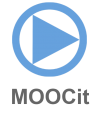Bilder in einen MOOC einfügen.
_
_
Standard: Als Thumb
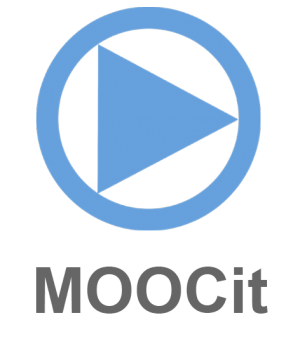
thumb = thumbnail = engl. für Daumennagel oder kleines Bild
Medien von Wikimedia Commons einbetten
| Auf MOOCit können Medien von Wikimedia Commons eingebettet werden.
Vorteile
|
Bild aus Wikimedia Commons
Wie bettet man ein Bild ein?
- Datei suchen
- Dateiname kopieren: z.B. "File:Lionel Messi in tears after the final.jpg"
- Dateiname einfügen und als internen Link (in zwei eckigen Klammern) setzen.
- Bildgröße angeben: z.B. 200 Pixel
Man schreibt
[[File:Lionel Messi in tears after the final.jpg|200px]]
Zusatzmöglichkeiten (immer mit einem senkrechten Strich trennen = alt+7)
- Position des Bildes: left, center, right
- MouseOver-Text
- Link
Man schreibt
[[File:Lionel Messi in tears after the final.jpg|200px|center|MouseOver-Text|link=Hauptseite]]
So sieht es dann aus

Video aus Wikimedia Commons
Werden freie Videos verlinkt, dann muss der Dateiname (wie bei Bildern) eingefügt und als interner Link markiert werden. So wird man zu dem Video weitergeleitet.
Schreiben
[[File:The Wikipedia Education Program.webm|500px]]
So sieht es aus:
YouTube Videos
Videos von YouTube lassen sich im Augenblick besser einbinden.
Video-Anleitung
A) Wiki-Video-Code: Diesen Code kopieren und an der passenden Stelle einfügen:
{{#evt:service=youtube|alignment=center
|id=https://www.youtube.com/watch?v=hGb8sVa59YI|title=Dein Schulfach}}
B) YouTube-Code: Für "hGb8sVa59YI" den (kompletten) neuen YouTube-Code einfügen.
Dieser steht am Ende des Links. Im Beispiel: https://www.youtube.com/watch?v=hGb8sVa59YI
C) Titel: Nach "titel=" den neuen Titel des Videos eingeben.
Normal - einfach
[[Bild:twx_Demobild.png|200px]] <- 200px gibt die Größe des Bildes an.
Normal - mit allen Parametern
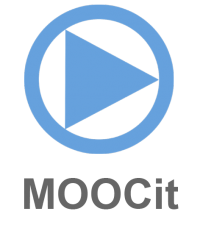
- 200px Pixel in x-Richtung
- right center left = links, rechts, zentriert
.
Als Eycatcherleiste


.